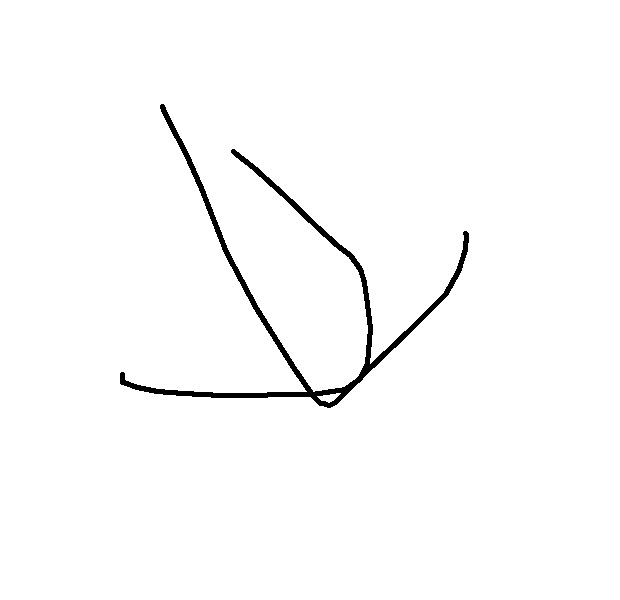Part A. Pycharm的常用快捷键
在PyCharm安装目录的help文件夹下可以找到ReferenceCard.pdf快捷键英文版说明。中文版的说明可见参考来源。
一、代码编写
1、一些常用的,不用解释说明的快捷键
Ctrl + /:注释(取消注释)选择的行
Shift + Enter:开始新行
TAB / Shift+TAB:缩进/取消缩进所选择的行
Ctrl + Y:删除当前插入符所在的行
Ctrl + D:复制当前行、或者选择的块
鼠标拖拉文件到pycharm:在pycharm中打开
Ctrl + ← :退回当前单词开头
Ctrl + Shift + ← :多选到当前单词开头
Ctrl + →:退回当前单词末尾
Ctrl + backspace:删除光标位置前的单词
Shift + F6:重命名。包括文件、函数。
todo : 前面加 # 在行头,就能在运行框的TODO直接索引到该位置。
2、快速插入常用代码:ctrl + J
File-》Setting-》Editor-》Live Templates-》Python进入代码片段编辑界面进行自定义常用代码。 参考
比如 # encoding = utf8 语句,自定义为endong。那么我可以用这个快捷键下拉选框找到它,或者我打了encode,它就能自动提示要不要转换。
3、智能重构:菜单栏的 Refactor
重构大类里面有:重命名、移动文件、移动函数等等。它能自动解决路径、依赖问题。
实践:需要点击到要更改的地方。
二、代码整理
1、一些常用的,不用解释说明的快捷键
Ctrl + Shift + NumPad+/-:展开或者收缩所有的代码块
Ctrl + Alt + L:代码格式化
Ctrl + Alt + O:优化导入
Ctrl + Alt + I:自动稳定修复已选行的缩进
一个展示多个页面:鼠标放到当前导航处的文件名,然后右键 Split Vertically 或者 Split Horizontally 就可以啦。
2、函数调用层级可视化
在大型项目中,可视化函数调用关系。在 PyCharm 中,将光标定位到函数定义处,通过 Navigate->Call Hierarchy,则可以查看该函数调用层级关系。
实现发现:需要对弹出的框选择正三角、倒三角的图标(代表:Callee 被调用 / Caller 调用)这两种情况。
三、文档帮助、修正
Ctrl + P:参数信息(在方法中调用参数)
Ctrl + Q:快速查看文档
Ctrl + 鼠标:查看简介或跳转到变量的声明
Alt + Enter:快速修正
F2 / Shift + F2:下一条、前一条高亮的错误
Ctrl + Shift + I:快速查看变量函数等的定义
Ctrl + F12:弹出文件结构
Alt+F7 / Ctrl+Alt+F7:在下方菜单/弹出提示框显示该函数或变量的使用情况
四、运行、调试
Shift+F10/F9:运行/调试 当前代码文件
Alt+Shift+E:在控制台上运行选中的代码
F7:进入或执行下一行
F9 / Shift + F8:退出或执行到下一轮迭代
Alt + F9:运行游标
Alt + F8:验证表达式或写一些代码提取本轮数据
Ctrl + F8:增加/取消断点
Ctrl + Shift + F8 查看断点
五、查找、替换、书签
Ctrl+F / Ctrl+Shift+F:普通/高级查找
Ctrl + R / Ctrl + Shift + R 普通/高级替换
F11 / Alt + F11:添加删除普通标签/记忆标签
Alt + [0-9]:传送到特定的记忆书签
Shift + F11:显示所有的书签
Part B. Pycharm的常用设置
或者不看下面的,直接设置字体大小就够了。
1、各种杂的 参考来源
待看上面的参考来源。。
2、设置代码模板(即自动生成注释:作者、时间、文件名等) 参考
打开设置 File-》Setting-》File and Code Templates-》Python Script
# encoding=utf8
"""
Author: 'cenhongjie'
Date: 'create date: ${YEAR}-${MONTH}-${DAY}'; 'last updated date: ${YEAR}-${MONTH}-${DAY}'
Email: '[email protected]'
Describe:
"""
from __future__ import print_function
import numpy as np
3、加载大型项目时,如果一直在扫描,可以手动禁止排除扫遍哪些大型文件夹的。
参考
setting -> Project structure -> Excluded Folders
4、pycharm 无法输入中文 参考
当然也有人说是搜狗输入法要更新的问题。不过我用了参考的这个方法,当然也可能是重启软件的原因,就好了。
5、远程服务器参考1 参考2 参考3
(1)Tools -> Deployment -> Configuration -> Connection的Root path我实现发现最好设为 / ,Visable only for this project 不要勾,这可以让全部项目都可以用。在Mappings 选项卡中的Web path不用管。
(2)Tools -> Deployment -> Auto upload 设置自动上传到服务器中。
Part C. Pycharm与码云之间的操作
参考
1、pycharm上安装码云插件 参考
File->>Settings->>Plugins ->> 搜索 gitee 并安装 ->> 重启 idea
2、两者的连接
File -> Setting -> Version Control -> Gitee -> Creat API Token -> 输入账号密码 -> 测试能否连接
3、上传、下载
上传:先add,然后commit,最后push。
【后面的待写】
Part D. Git语法、概念
《Git语法》
git clone –recursive 地址:把有依赖相关的项目也拉下来。
《Git概念》
1、Patch 参考
补丁的意思。patch 作用:可以根据一个diff文件进行版本更新,不需要完整地上传下载文件。
Part E. 码云
Part F. 正则表达式
一份极好的博客: 地址
此外,cookbook 也有一些使用技巧。
1、findall
能返回全部匹配的子串。
p = re.compile(r'\d+')
print p.findall('one1two2three3four4') # 输出 ['1', '2', '3', '4']2、match与search
他们都是一次匹配,返回一个match对象。
区别:match只能固定位置开始,而search如果当前位置开始匹配不成功,它会找下一个下标。
match对象:里面有分组,其实就是切分后的模式串。当然还有其他子函数。
例子1:
pattern = re.compile(r'hello')
match = pattern.match('hello world!')
if match:
print match.group() # 输出 hello例子2:此例使用match()无法成功匹配
pattern = re.compile(r'world')
match = pattern.search('hello world!')
if match:
print match.group() # 输出 world3、re.compile(strPattern[, flag])
strPattern是匹配模式串。flag是可选的模式,如re.X是详细模式。以下两个等价
a = re.compile(r"""\d + # the integral part
\. # the decimal point
\d * # some fractional digits""", re.X)
a = re.compile(r"\d+\.\d*")4、split 原字符串对象的split不支持多个分隔符,所以要用正则的split
re.split(r”[0-9]”,one_str)
注:使用括号匹配(即捕获组)的split,如(0-9) 而如(?:…)就取消括号是捕获组。捕获组不会删除分隔符,捕获的内容会保留下来。
\d 可以匹配一个数字,\w 可以匹配一个字母或数字
[\u4e00-\u9fa5]是匹配一个汉字的意思。在范围前面加个^ 意思是取反,而不是限制开头。 + 意思是连在一起的会当做一个。
p = re.compile(ur'[^\u4e00-\u9fa5]+')#先进行编译,然后得到的p就能在很多地方使用了。 r 是为了避免不用\\ 表示一个\。
text = p.sub(u' ', text).strip()
text = re.split(ur'!|,|。|?|;', text) # 遇到这些东西都会被舍弃而切分成一个个地小段[]的作用 :[]内的字符可以以任意次序出现。
[]后有了+,[]内的字符可以取任意多个。于是[]内的字符可以以任意次序出现任意多次,直到遇到第一个非[]内的字符。
如[AB]+ 既可以匹配AAABBB又可以匹配BBBAAA BABAAABA等,不是一定要A….B….的次序。
5、加?变非贪婪模式。
例如:正则表达式”ab*”如果用于查找”abbbc”,将找到”abbb”。而如果使用非贪婪的数量词”ab*?”,将找到”a”。
6、使用r处理反斜杠。
这样你才能用如\w去匹配,不然你要\\w。
7、sub或subn进行替换字符串。
Part G. Markdown常用语法
(1)在表格中插入图片
参考1 参考2
直接插入图片到表格位置就行了。
利用github存储图片,在markdown引用图片链接地址 步骤如下:
1.将markdown需要用的图片放到git仓库中,发布到github上
2.访问github仓库,smshen/MarkdownPhotos · GitHub
3.访问图片MarkdownPhotos/test.jpg at master · smshen/MarkdownPhotos · GitHub
4.点 download 按钮,在地址栏可以复制图片地址,或者在Download按钮上直接右键 "复制链接地址"
5.拷贝链接地址https://raw.githubusercontent.com/smshen/MarkdownPhotos/master/Res/test.jpg
6.在Markdown中引用图片,